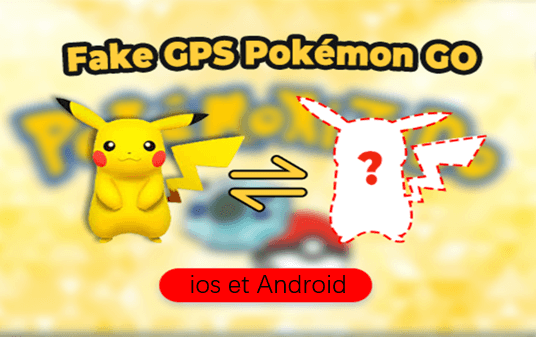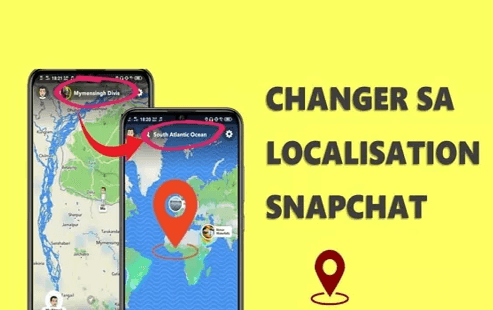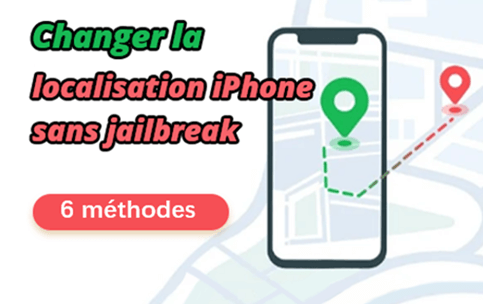Changer la localisation iPhone/Android en 1 clic
iMyFone AnyTo permet de changer la localisation d'un seul clic. Vous pouvez partager des sites intéressants avec vos amis sur les réseaux sociaux. Vous pouvez aussi masquer votre position pour éviter d'être suivi. Enfin, vous pouvez accéder à des services géo-spécifiques dans des apps basées sur la localisation.
AnyTo offre 5 essais gratuits pour changer votre localisation sur iOS et Android
depuis votre ordinateur !
Trompez votre GPS en simulant un déplacement personnalisé, sans sortir de chez soi
iMyFone AnyTo vous permet de jouer à des jeux de RA géolocalisés sans bouger. Pour éclore des œufs Pokémon Go sans quitter la maison, choisissez un mode et réglez le point de mouvement à la maison. Anyto vous permet de créer un itinéraire automatique et d'accomplir la tâche désignée sans déplacer !
-
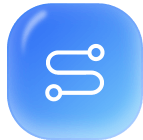
Mode deux points
Définissez les points de départ et d'arrivée sur la carte. iMyFone AnyTo vous permet de vous déplacer à la vitesse sélectionnée. (Vitesse de marche, de vélo ou de déplacement en voiture et etc)
-
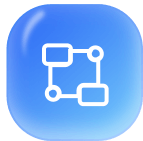
Mode multi-points
Planifiez un itinéraire en sélectionnant plusieurs points. Le GPS de votre téléphone se déplacera selon l'itinéraire défini à différentes vitesses simulées. Pendant le déplacement, vous pouvez mettre en pause ou reprendre à tout moment, même si vous rencontrez des Pokémon.
-
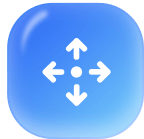
Mode téléportation
Définissez un itinéraire avec plusieurs points et iMyFone AnyTo vous permet de se téléporter automatiquement entre ces points. Un compte à rebours de refroidissement vous permet de passer au point suivant une fois le temps de refroidissement écoulé. Evitez de vous faire bloquer le compte de jeu !
GPS fictif avec le joystick pour une meilleure expérience de jeu
Profitez d'une expérience de jeu parfaite avec le Joystick GPS d'iMyFone AnyTo ! iMyFone AnyTo vous permet de jouer à des jeux RA sans vous soucier des plantages de jeux !
Autres fonctionnalités d'iMyFone AnyTo à découvrir
-
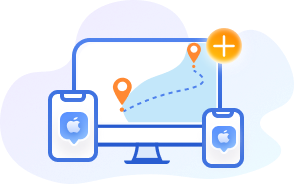
Prise en charge de 10 appareils
iMyFone AnyTo vous permet de changer la position GPS de 10 appareils sur la version PC et de 1 appareil sur la version iOS, aucune limite d'appareil pour la version Android.
-
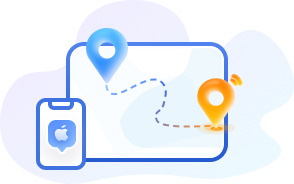
Routes circulaires
En mode multi-points, iMyFone AnyTo établit des itinéraires circulaires qui sont automatiquement alignés lorsque les points de départ et d'arrivée sont proches l'un de l'autre.
-
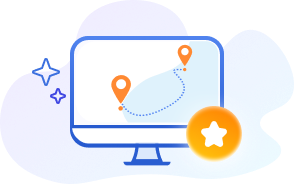
Itinéraires favoris
iMyFone AnyTo vous permet d'enregistrer rapidement vos positions GPS préférés ou itinéraire dans les favoris.
-
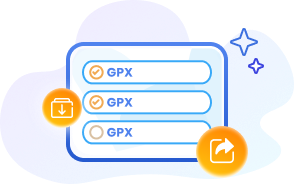
Importer/Exporter des fichiers GPX
Importer/exporter des fichiers GPX de différents chemins pour enregistrer et afficher vos itinéraires préférés.
-

Personnaliser la vitesse de déplacement
iMyFone AnyTo propose une vitesses de déplacement flexibles de 3,6 km/h à 120 km/h.
-

Temps de cooldown
Calculer automatiquement le temps de refroidissement de Pokémon Go en fonction de la distance et proposer un compte à rebours afin d'éviter un soft-ban !
-
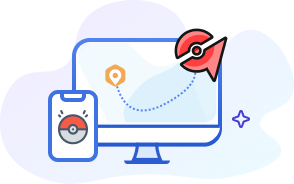
Carte du jeu
AnyTo propose une carte des dojos et de PokéStops à proximité auxquelles les joueurs de Pokemon Go peuvent accéder d'un seul clic.
-
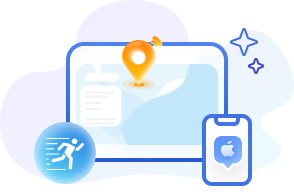
Mode de réalité
AnyTo permet de modifier la vitesse de déplacement afin d'empêcher les développeurs de jeux de détecter un GPS fictif.
Changer de localisation dans les Apps les plus utilisées
iMyFone AnyTo vous permet de modifier de la localisation GPS pour les jeux, les réseaux sociaux, les applications de rencontre, les applications de géolocalisation sur la plupart des appareils iOS et Android.
Les jeux :
-

Pokémon Go
-

Wizards Unite
-
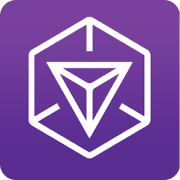
Ingress Prime
-

Jurassic World Alive
-

Monster Hunter Now
Réseaux
sociaux :
-

Instagram
-

Facebook
-

Snapchat
-

WhatsApp
-
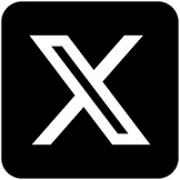
X
Apps de
rencontre :
-
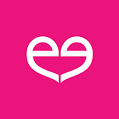
Meetic
-
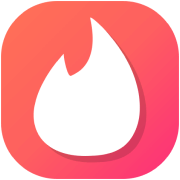
Tinder
-
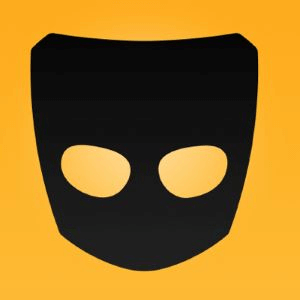
Grindr
-
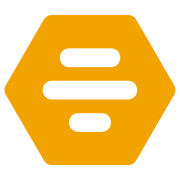
Bumble
-

Fruitz
Les autres :
-
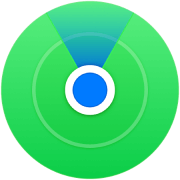
Localiser
-
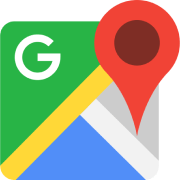
Google Map
-

Zenly
-
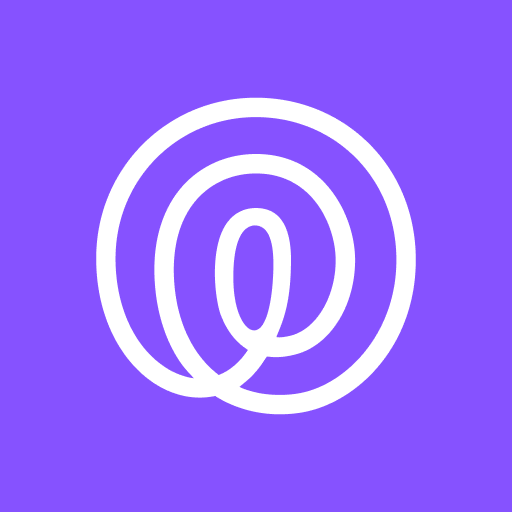
Life360
-
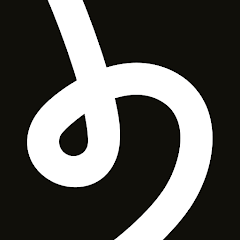
Happn
Pourquoi choisir iMyFone AnyTo au lieu d'autres solutions ?
iMyFone AnyTo
- Essai gratuit
- 5 modes, simulation de mouvment GPS
- Changer la localisation GPS sans Jailbreak
- Interface intuitive, facile à utiliser
- Changer de localisation dans différents types d'Apps
- Compatible avec les appareils iOS/Android/Windows/Mac
- Changer la localisation sur 10 appareils iOS/Android différents en même temps
- Multifonctionnel et bon rapport qualité-prix
- Alerte de changements de loclisation abusifs
- Plus de 10 fonctionnalités sont disponibles pour les joueurs de Pokémon Go
Des autres changeurs de localisation
- Payer pour utiliser
- Fonctionnalités peu riches
- Jailbreak requis
- Interface obsolète, difficile à utiliser
- Prend en charge uniquement certaines applications
- Ils ne prennent en charge que les appareils iOS
- Il ne permet de changer la localisation que sur un seul appareil
- Prix trop élevé
- Comptes facilement bloqués pendant le changement de localisation
Changer de position GPS en 3 étapes
iMyFone AnyTo vous permet de téléporter la position GPS et de simuler le mouvement le long d'un itinéraire personnalisé en 3 étapes simples.
Avis des utilisateurs
FAQs :
Une fois le mode développeur activé sur votre appareil iOS 26 Bêta, vous pouvez d'abord suivre le guide du pilote pour installer le pilote Apple sur votre ordinateur, puis suivre ce guide pour modifier la localisation GPS sur les appareils iOS.










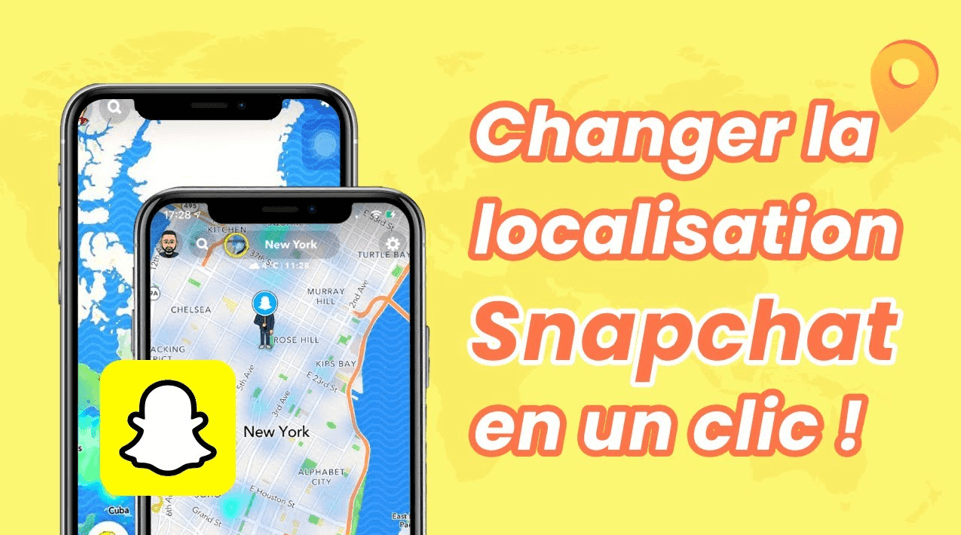

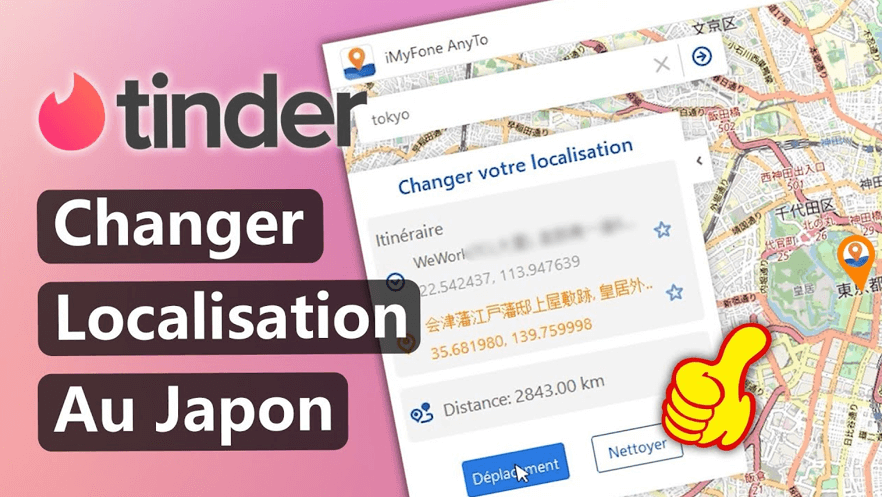
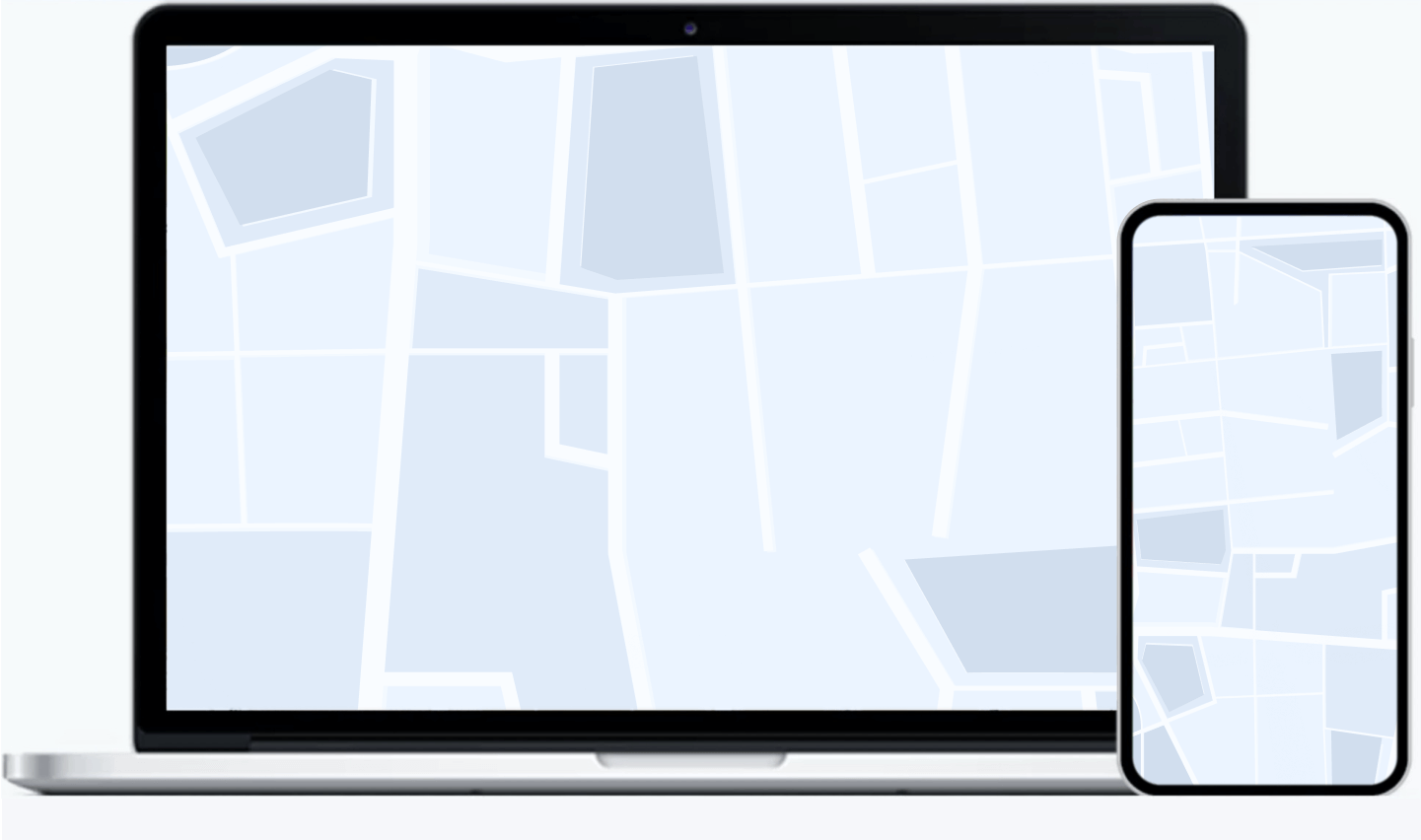

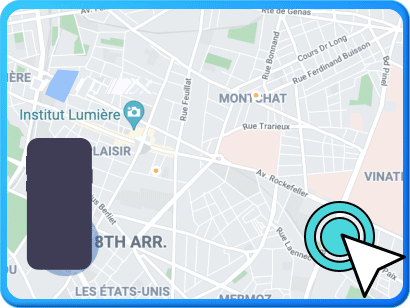
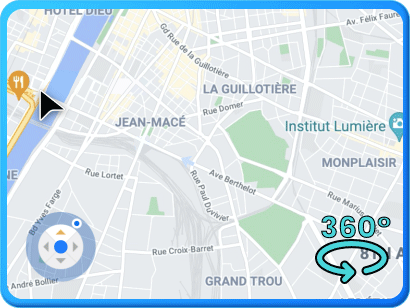

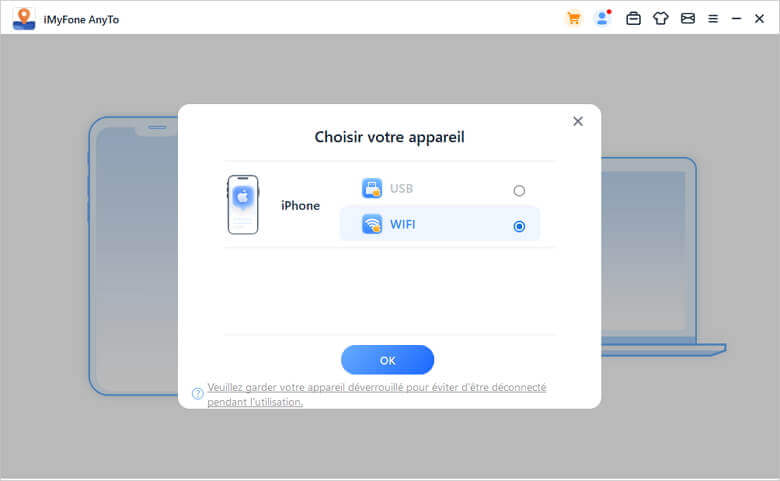
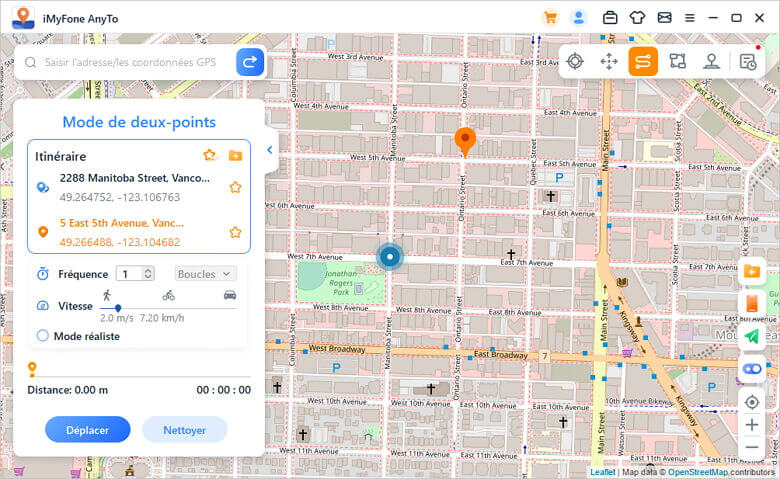
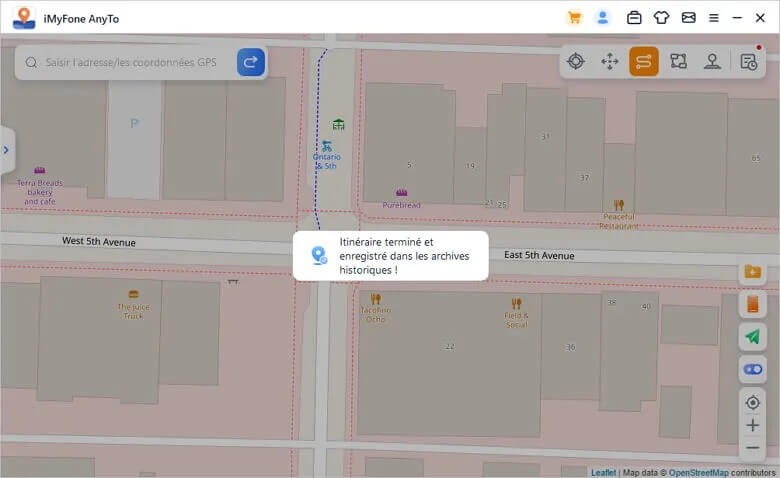
 By Sachin
By Sachin